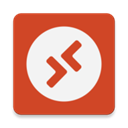
microsoft remote desktop
系统工具 2024-07-16 10:33:33 66.40M 10.0.19.1288
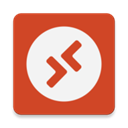
系统工具 2024-07-16 10:33:33 66.40M 10.0.19.1288
Microsoft Remote Desktop是一款功能强大、安全可靠的远程桌面连接工具,以其跨平台操作、高质量远程连接体验、丰富的功能特性、简便易用与高度可定制性,以及广泛的应用场景等特色,成为了用户实现远程办公和远程控制的理想选择。
一款由微软公司开发的远程桌面连接工具,旨在为用户提供高效、安全且便捷的远程办公体验。
app支持跨平台操作,用户可以在不同设备间实现无缝的远程连接和控制。提供高质量的远程连接体验,确保数据传输的稳定性和安全性,用户可以轻松实现文件共享、远程控制等操作,提高工作效率。支持同时连接和管理多个远程会话,用户可以轻松切换和管理不同的远程Windows设备。
1.多平台支持:支持Windows、macOS、iOS、Android等多种操作系统,用户可以在不同设备间实现无缝的远程连接和控制。
2.稳定高效:提供高质量的远程连接体验,确保数据传输的稳定性和安全性。
3.文件共享:用户可以轻松实现文件共享、远程控制等操作,满足不同场景下的远程办公需求。
4.安全连接:通过SSL进行加密,确保数据在传输过程中的安全性。
1、进入remote desktop安卓中文版后,点击右上角的“+”选项;
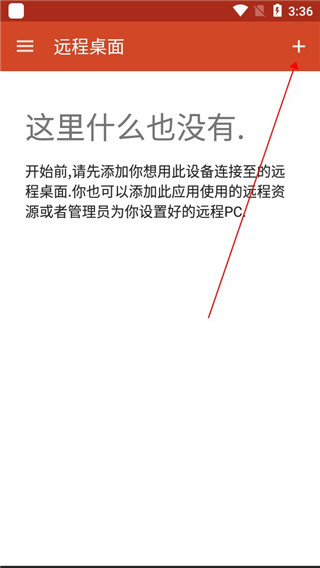
2、然后再点击“桌面”按钮;

3、此时会出现如下界面,我们只需点击“重新扫描”即可,当然你也可点击手动添加;
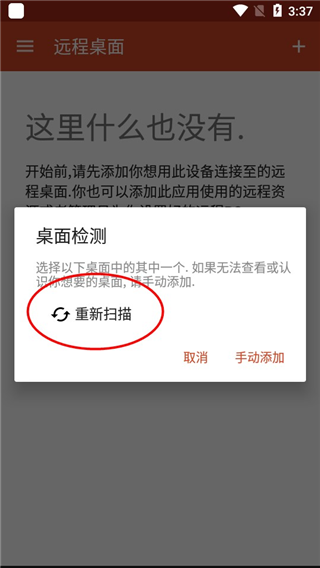
4、当扫描完毕后,用户们需要选择你的计算机名称;
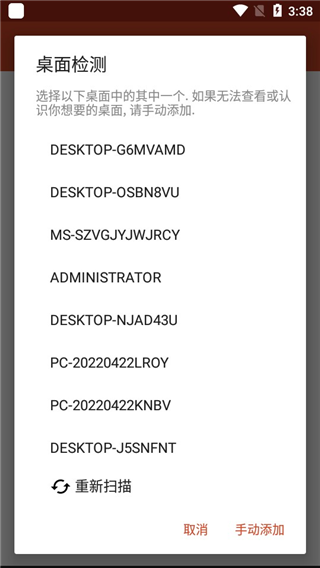
5、然后点击连接即可;
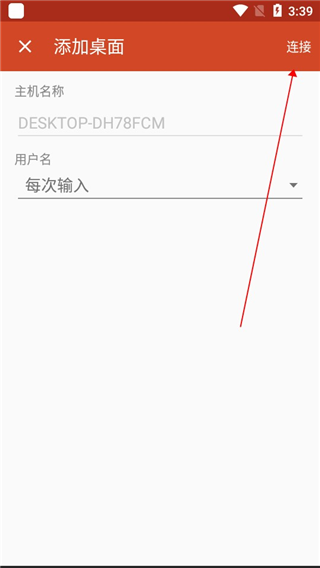
6、如下图所示,手机已经成功连接至电脑;
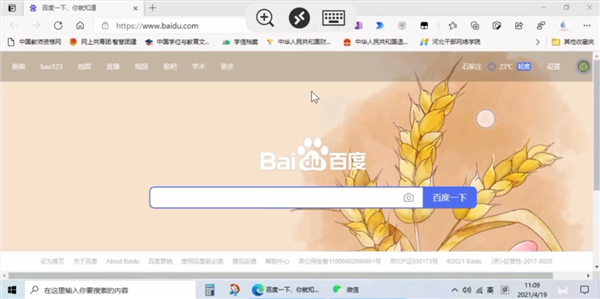
7、此时,通过手机我们就可以远程控制电脑啦;
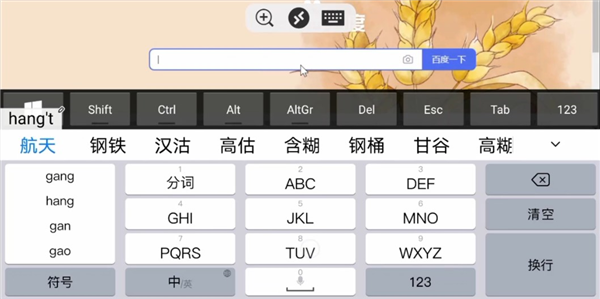
8、以上就是关于remote desktop安卓中文版的全部使用教程啦,希望对大家有所帮助。
1.剪贴板共享:支持剪贴板共享功能,用户可以在本地和远程计算机之间方便地复制和粘贴文本和图像。
2.高度可定制性:支持多种连接方式,包括直接连接、VPN连接、虚拟桌面等。
3.个人用户:适用于需要远程访问个人电脑、处理文件或运行应用程序的场景。
4.企业用户:支持企业用户实现远程办公、远程协作和远程管理,提高团队协作效率和灵活性。
v10.0.19.1288版本
-增加了对移动应用程序管理的支持。
-增加了对位置重定向的支持。
-在“设置”面板中添加了用于工作区的用户帐户切换器。
-解决了存储重定向中断的情况,并根据谷歌策略添加了权限请求。
-修正了用朝鲜语键入时CTRL+A会导致字符组合不正确的问题。
-辅助功能错误修复和键盘导航改进。
-错误修复和改进。
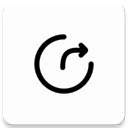


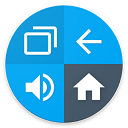


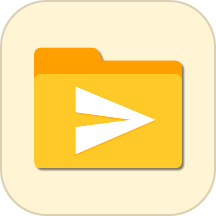







5.4分
500+人评价
请为应用评分:
评论内容需在5-200字之间~
0/200
